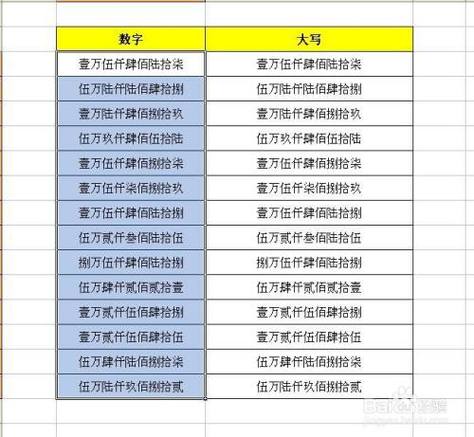Word文档是我们日常办公中经常使用的一种文件格式,它可以方便地进行文字编辑、排版等操作,有时候我们需要将Word文档转换成HTML格式,以便在网页上展示或者进行其他处理,本文将详细介绍如何使用Microsoft Word将Word文档转换为HTML格式的方法。
1、打开Word文档
我们需要打开需要转换的Word文档,双击Word文档图标,或者在Windows资源管理器中找到该文档,然后双击打开。
2、点击“文件”菜单
在Word文档中,点击屏幕左上角的“文件”菜单,然后在弹出的菜单列表中选择“另存为”。
3、选择保存类型
在“另存为”对话框中,我们可以看到一个名为“保存类型”的下拉列表,在这个下拉列表中,选择“网页(*.htm;*.html)”,然后点击“保存”按钮。
4、设置保存选项
在保存Word文档为HTML格式之前,我们还可以设置一些保存选项,以便更好地满足我们的需求,点击“保存为”对话框右下角的“选项”按钮,可以打开一个名为“Web选项”的对话框,在这个对话框中,我们可以设置以下选项:
常规:在这里,我们可以设置网页的标题、作者和关键字等信息,这些信息将在生成的HTML文件中作为元数据进行存储。
浏览器视图:在这里,我们可以选择在浏览器中预览网页时使用的样式,有“网页”、“页面布局”、“阅读版式”和“打印布局”四种样式可供选择。
编码:在这里,我们可以选择网页的字符编码,通常情况下,我们选择“Unicode(UTF8)”编码。
浏览:在这里,我们可以设置生成的HTML文件的保存路径。
5、保存Word文档为HTML格式
在设置了保存选项之后,我们可以点击“保存为”对话框中的“保存”按钮,将Word文档保存为HTML格式,此时,我们可以看到Word文档的后缀名已经变成了“.htm”或“.html”。
6、用浏览器打开HTML文件
我们可以使用浏览器打开刚刚生成的HTML文件,查看其效果,通常情况下,Word文档中的图片、表格和样式都会自动转换为HTML格式,无需我们进行额外的处理。
通过以上步骤,我们就可以将Word文档转换为HTML格式了,需要注意的是,由于Word文档中的格式较为复杂,因此在转换过程中可能会出现一些问题,某些特殊的段落格式、图片和表格可能无法正常转换为HTML格式,在这种情况下,我们需要手动进行调整,以确保生成的HTML文件能够正常显示。
我们还可以使用一些在线工具将Word文档转换为HTML格式,这些工具通常提供了更为简单和快捷的操作方式,用户只需上传Word文档,然后等待工具进行处理即可,这些在线工具可能存在一些安全风险,因此在使用时需要谨慎。
通过Microsoft Word将Word文档转换为HTML格式是一种非常实用的方法,虽然在转换过程中可能会遇到一些问题,但通过调整保存选项和使用在线工具等方式,我们可以轻松地完成这一任务,希望本文的介绍能够帮助大家更好地理解和掌握Word文档与HTML格式之间的转换方法。